Digitalisierungsbox “Vollzugriff”: Erweitern der GUI um die Menüstruktur “Navigation für Experten”
Inhaltsverzeichnis
1. Vorbemerkungen
– Nachfolgende Beschreibung gilt für die mit Software-Version 11.01.01 eingeführte “Neue GUI” der Digitalisierungsboxen.
– Zusätzlich zum normalen GUI-Menü soll am linken Rand des Browserfensters die Menüstruktur “Navigation für Experten” eingeblendet werden.
– Diese zusätzliche Menüstruktur “Navigation für Experten” entspricht näherungsweise der Ansicht “Vollzugriff” der Vorgänger-Versionen.
– Im Beispiel wird eine Digitalisierungsbox Premium (PBX) mit Software-Version 11.01.02.102 verwendet, die Konfiguration erfolgt mittels GUI.
– Exportieren Sie Ihre aktive Konfiguration in eine externe Datei, bevor Sie mit Änderungen an der Konfiguration beginnen.
Achtung:
Diese Anleitung gilt nur für die “Neue GUI” der Digitalisierungsboxen ab Software-Version 11.01.01.
2. Schrittweises Vorgehen im Beispiel
1. Beim initialen Zugriff auf das Gerät mit dem Browser in der angezeigten Willkommensmeldung ein Klick auf den Button “Konfiguration Starten”.
2. Anschließend in der Anmeldemaske nach Eingabe von Benutzername und Kennwort ein Klick auf den Button “Anmelden”.
3. Nach erfolgreicher Anmeldung öffnet sich das “Home”-Menü, dort ein Klick unten rechts auf “v Mehr anzeigen”.
Beispiel für das GUI-Menü “Home” nach Klick auf “v Mehr anzeigen” (hier verkürzt):
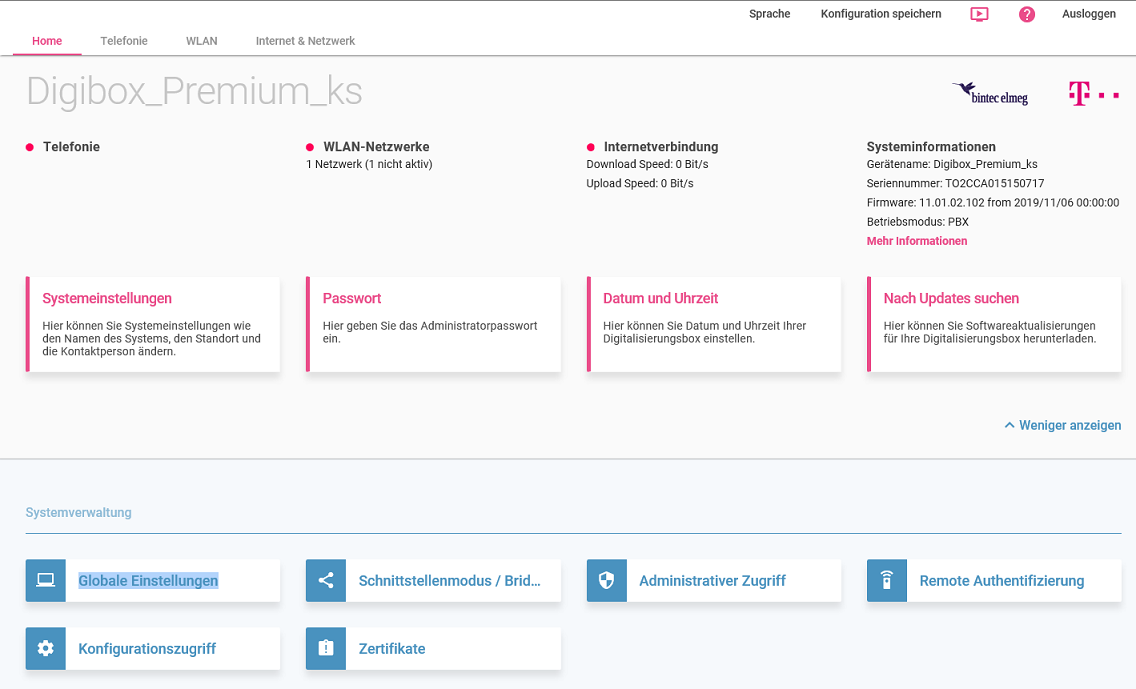
Bild 1: GUI-Menü “Home” nach Klick auf “v Mehr anzeigen” (hier verkürzt)
4. Nun im Abschnitt “Systemverwaltung” ein Klick auf den Button “Globale Einstellungen”.
5. Im anschließend angezeigten “System”-Menü ein Klick ganz unten rechts auf “v Mehr anzeigen”.
Hierdurch wird unter “GUI-Einstellungen” der gesuchte Schiebeschalter “Navigation für Experten” angezeigt, zusammen mit dem Hinweis “Navigation für Experten links einblenden (nur auf großen Bildschirmen)”.
Beispiel für das GUI-Menü “System” nach Klick auf “v Mehr anzeigen” mit dem Schiebeschalter “Navigation für Experten” (relevanter Ausschnitt):
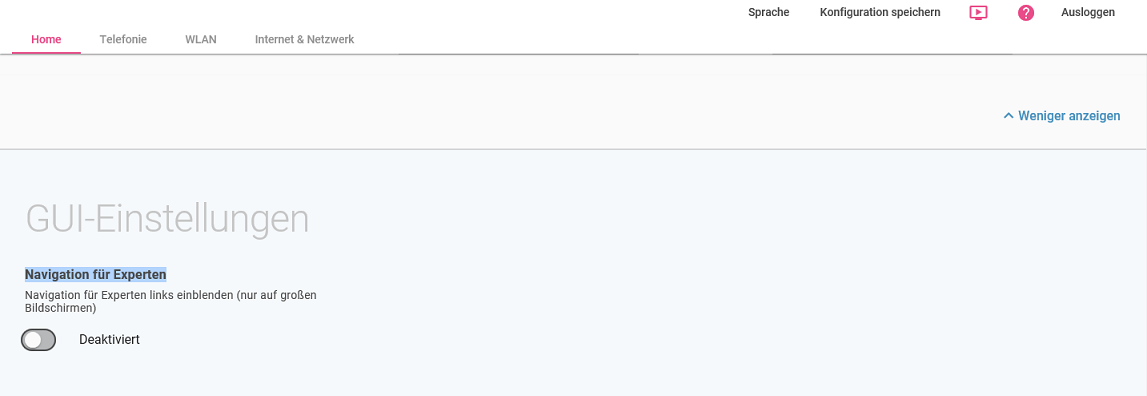
Bild 2: GUI-Menü “System” nach Klick auf “v Mehr anzeigen” mit dem Schiebeschalter “Navigation für Experten” (relevanter Ausschnitt)
6. Mit Klick auf den Schiebeschalter wird das standardmäßige “Deaktiviert” auf “Aktiviert” umgestellt.
7. Durch den abschließenden Klick auf “OK” (ganz unten rechts) wird die “Navigation für Experten” am linken Rand eingeblendet, allerdings nur bei großen Bildschirmen und nicht zu kleinem Browserfenster.
Beispiel für das GUI-Menü mit aktivierter “Navigation für Experten” (relevanter Ausschnitt):
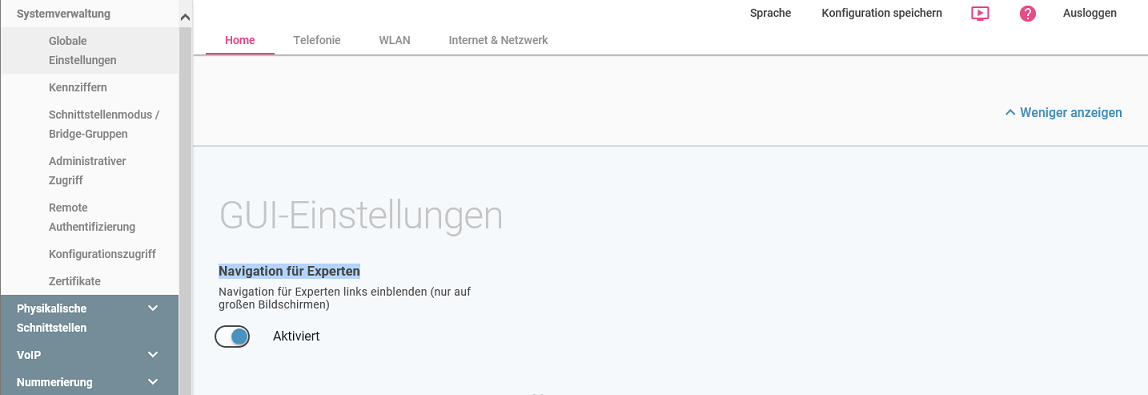
Bild 3: GUI-Menü mit aktivierter “Navigation für Experten” (relevanter Ausschnitt)
Hinweis:
Diese Aktivierung gilt nur für die gerade aktive Browser-Sitzung und läßt sich nicht bootfest speichern.
3. Die Schritte in Kurzfassung
– Im “Home”-Menü klicken auf “Mehr anzeigen” und “Globale Einstellungen”
– Im “System”-Menü klicken auf “Mehr anzeigen” und “Navigation für Experten” umschalten auf “Aktiviert”
– Nach Bestätigung mit “OK” wird die “Navigation für Experten” angezeigt
4. Abschlußbemerkung
Vergessen Sie nicht Ihre aktiven Konfigurationen regelmäßg in externe Dateien zu exportieren.
5. Basis
Erstellt: 21.11.2019
Produkt: Digitalisierungsbox-Serie
Release: 11.01.02.102
kst28/2019